Jak změnit heslo s admin na jiné na routeru? Změna hesla pro vstup do routeru
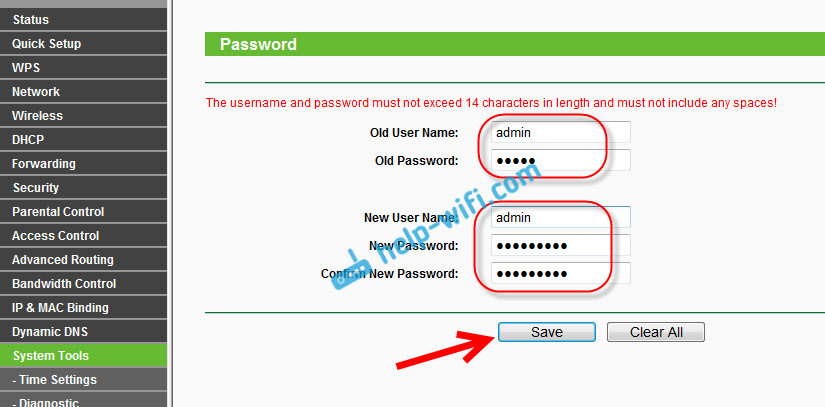
- 5022
- 1070
- Mgr. Kim Doleček
Jak změnit heslo s admin na jiné na routeru? Změna hesla pro vstup do routeru
Pokud jste doma nainstalovali router Wi-Fi, nastavte jej a použijte všechny výhody Wi-Fi, musíte určitě přemýšlet o zabezpečení. Instalace dobrého hesla na síť Wi-Fi, to je určitě nutnost! Bezdrátová síť, myslím, že jste již chránili. Nezapomeňte však, že router má další heslo, které chrání nastavení routeru.
V každém routeru Wi-Fi jsou nastavení. K těmto nastavení může každý, kdo je připojen k routeru Wi-Fi. Takže, aby nikdo nemohl otevřít nastavení routeru a změnit je při zadávání stránky s nastavením musíte označit uživatelské jméno a heslo. Ve výchozím nastavení je zpravidla uživatelské jméno admin a heslo je také - administrátor.
A co je nejzajímavější, v procesu nastavení routeru se toto heslo zřídka mění. Nyní ukážu, jak změnit heslo správce, které se používá k přístupu k nastavení routeru. Zvažte příklad směrovačů: TP-Link, D-Link, Asus a Zyxel.
Důrazně vám doporučuji změnit standardní heslo správce na jiné, složitější, dokonce i v procesu nastavení routeru. Pokud se tak nestane, pak váš soused, například připojení k Wi-Fi, bude moci jít do nastavení a změnit je. Například změna hesla na síť Wi-Fi :) Nebudete se moci připojit k Wi-Fi. Když pochopíte, co se děje, budete muset resetovat trasy routeru a znovu je nastavit.
Ano, a musíte chránit nastavení routeru před zákazníky, kteří se připojí k vaší síti. Vaši příbuzní, přátelé, kolegové atd. D. Ať už tam stoupají a nic nezmění a nic nezmění.
Když změníte heslo, zkuste si to pamatovat a ještě lépe si zapište někde. Pokud na to zapomenete, nebudete moci otevřít nastavení routeru a budete muset vyhodit nastavení do továrny.
Změňte heslo správce na směrovači TP-Link
Nejprve zvažte změnu hesla pro zadání nastavení na TP-Link. Musíte se připojit k routeru a přejít do nastavení v roce 192.168.1.1, nebo 192.168.0.1. Uveďte přihlášení a heslo, abyste se dostali do nastavení. Standard - Admin and Admin. Zde je podrobné pokyny pro vstup do ovládacího panelu v TP-Link.
V nastavení otevřete kartu Systémové nástroje - Heslo. Na polích Staré uživatelské jméno A staré heslo Musíte zadat staré uživatelské jméno a heslo. Pokud jste je nezměnili, pak je to admin a admin. Musíte zadat nové uživatelské jméno a dvakrát nové heslo. Uživatelské jméno, můžete opustit správce, pokud chcete.
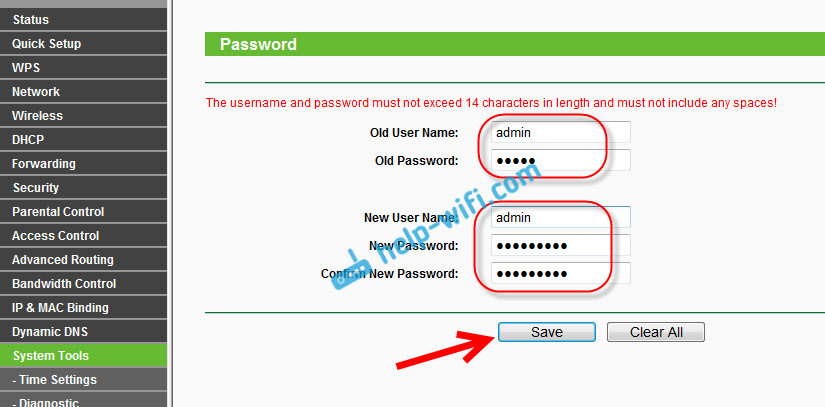
Po kliknutí na klíč Uložit, Objeví se okno autorizace, ve kterém musíte uvést nové uživatelské jméno a heslo.

Změna vstupního hesla na nastavení na směrovačích D-Link
Přejděte do nastavení v 192.168.0.1. Přejděte na kartu Systém - Heslo správce. Označte nové heslo dvakrát a klikněte na tlačítko Aplikovat. Objeví se okno vyskakování „Konfigurace zařízení byla změněna“. Kliknutím na něj zachovejte změny.
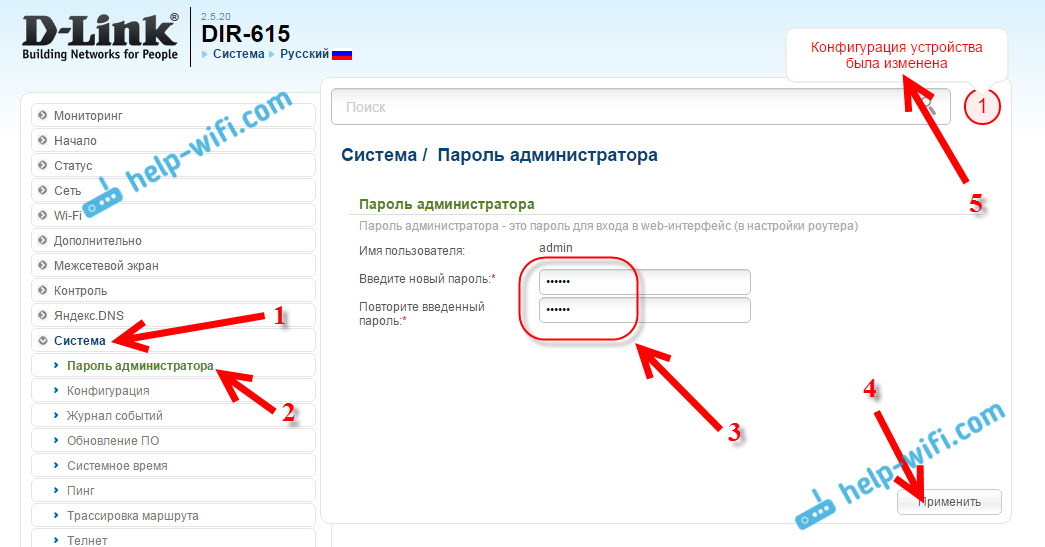
Mimochodem, router vám nedovolí znovu nainstalovat heslo správce. Měl by se lišit od přihlášení.
Po restartování, pro vstup do nastavení, bude již nutné určit nové heslo.
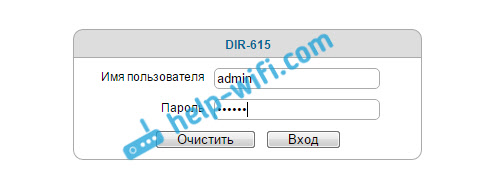
Ochrana nastavení rotu asus
Přejděte na ovládací panel v roce 192.168.1.1. Můžete sledovat tuto instrukci. Na nastavení přejděte na kartu Správa. V poli nové heslo, Musíte zadat heslo pro ochranu nastavení. Označte heslo dvakrát a klikněte na tlačítko Aplikovat.
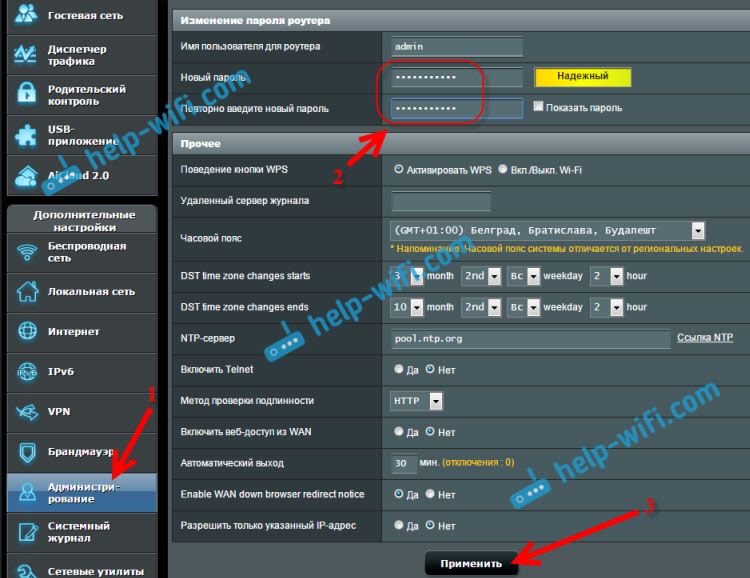
Poté použijte nové heslo k zadání nastavení.
Změníme heslo správce na směrovačích zyxelů
Na kořenech Zyxelu je všechno přibližně stejné. Nejprve se musíte dostat do nastavení. V nastavení přejděte zdola na kartu Systém, Nahoru vyberte kartu Uživatelé, A stiskněte Admin.
Objeví se okno, ve kterém musíte zadat heslo a stisknout tlačítko Uložit.
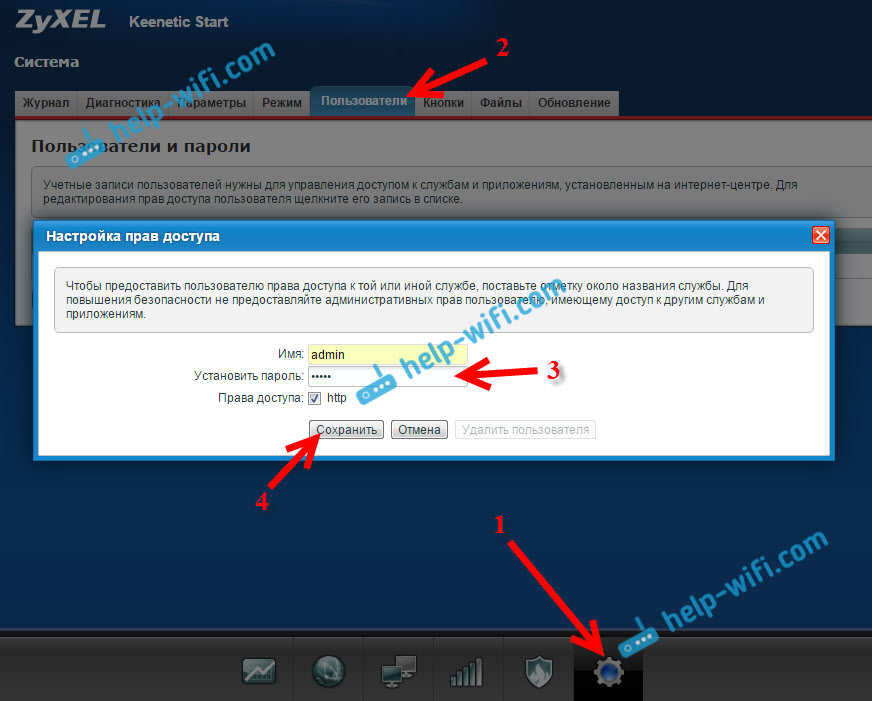
To je vše, standardní heslo se změní na nainstalované.
- « Recenze tarifů Super 3G Unlimited From InterteleCom. Neomezený internet dobrou rychlostí
- Připojení jednotky USB Flash nebo externí HDD s routerem ASUS. Celkový přístup k souborům na routeru »

